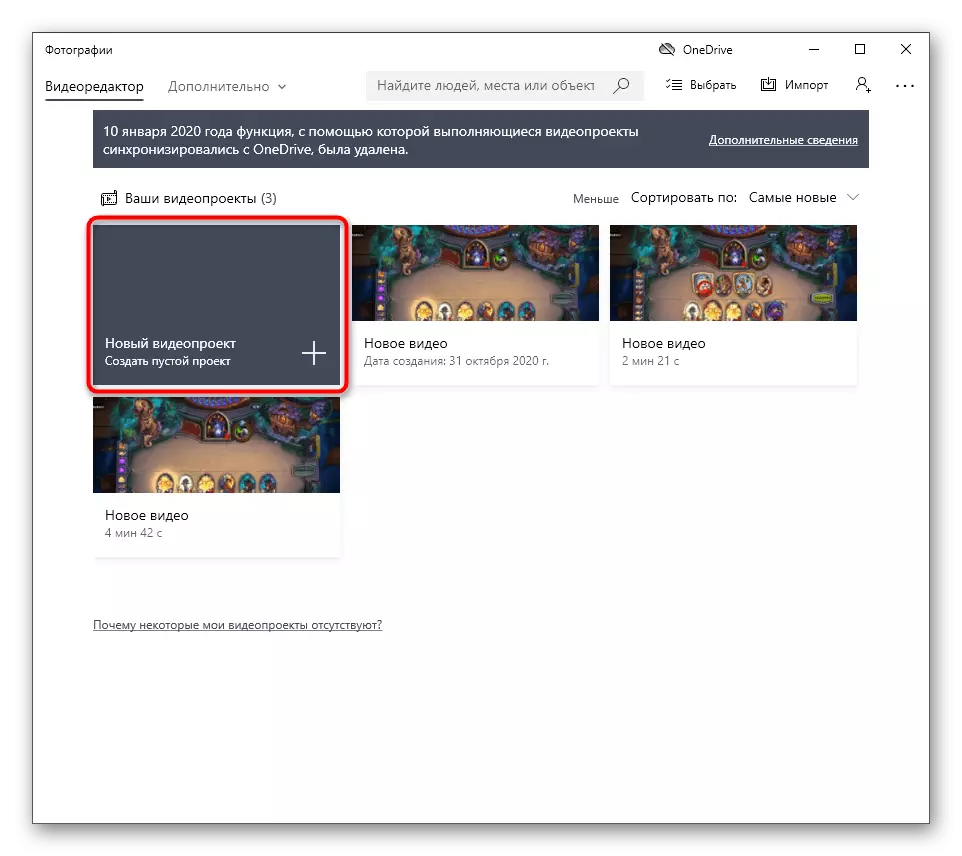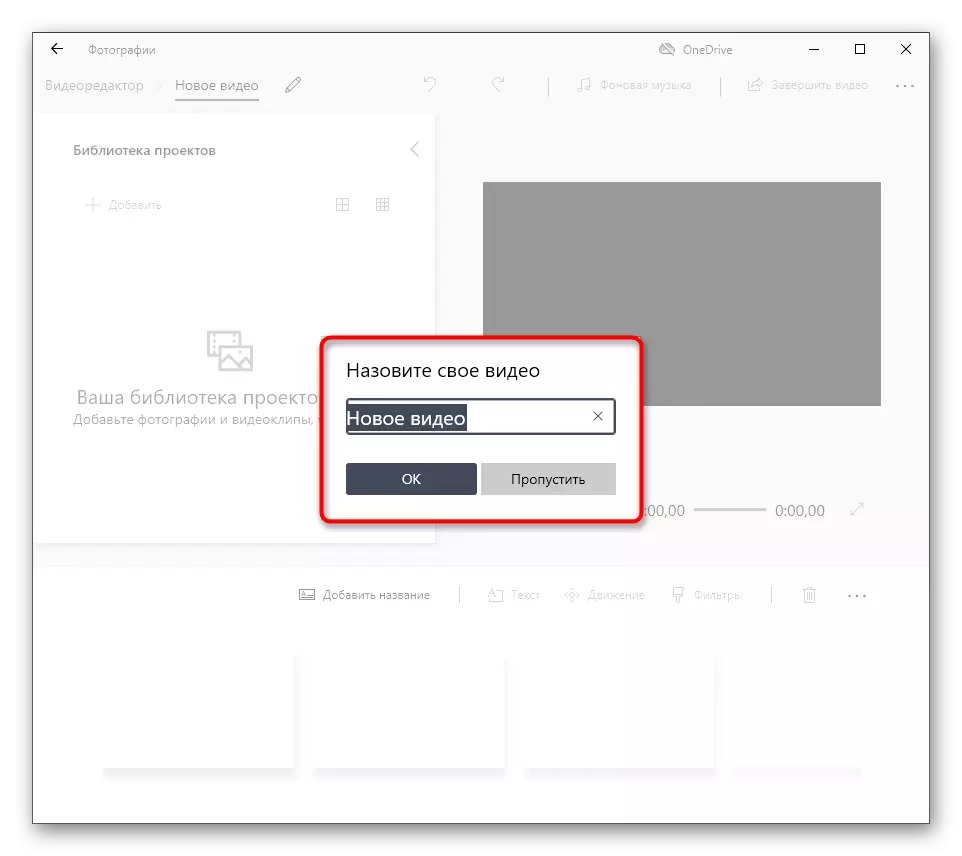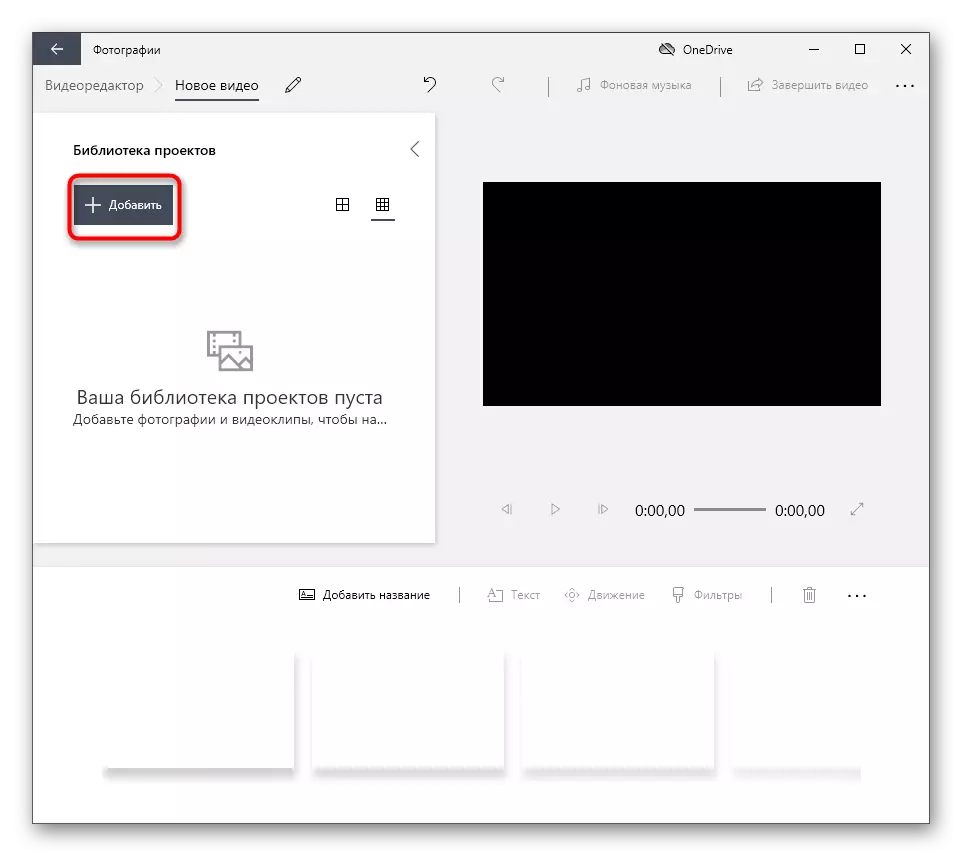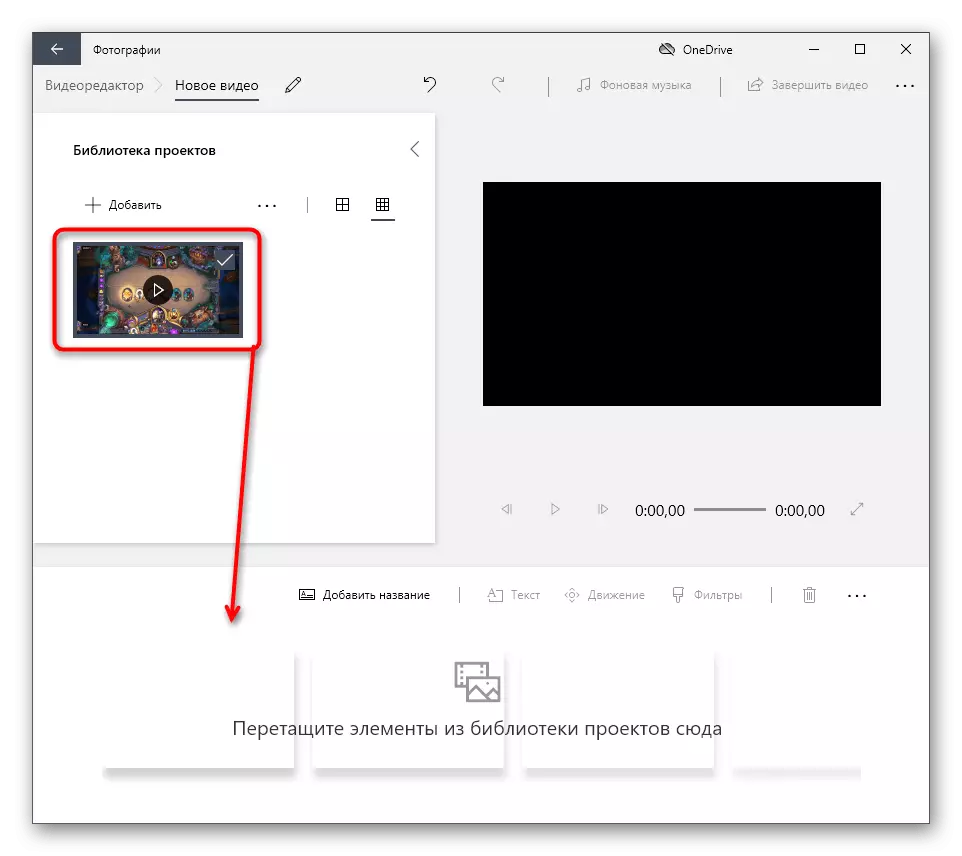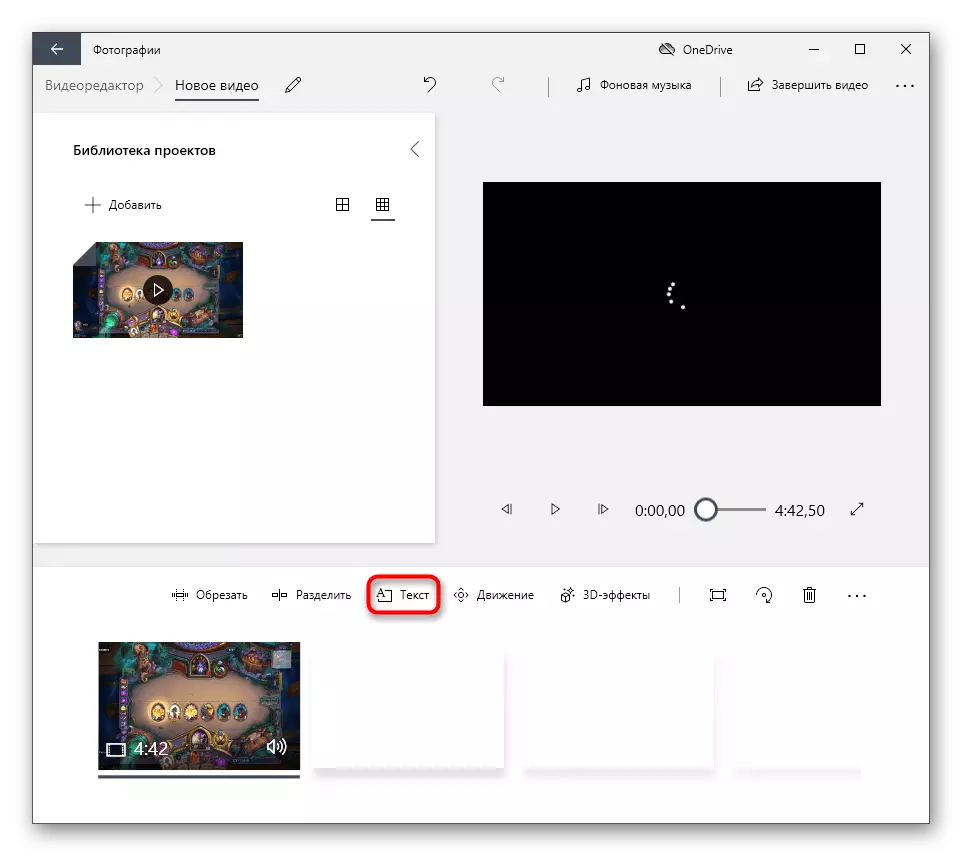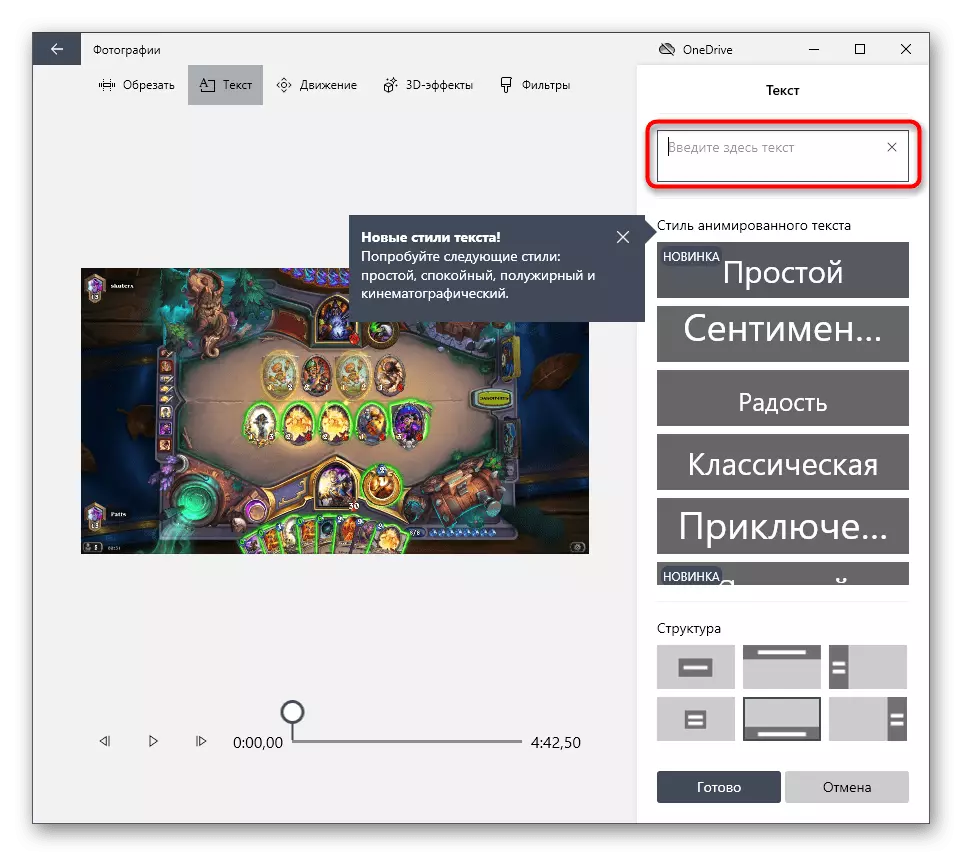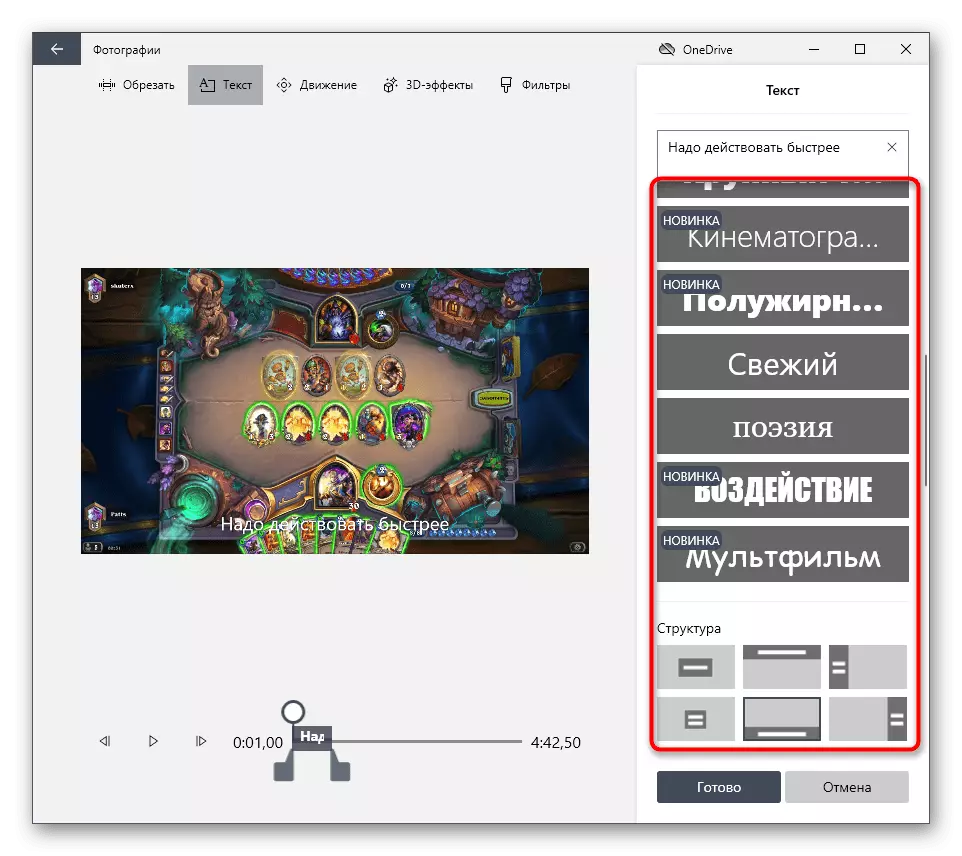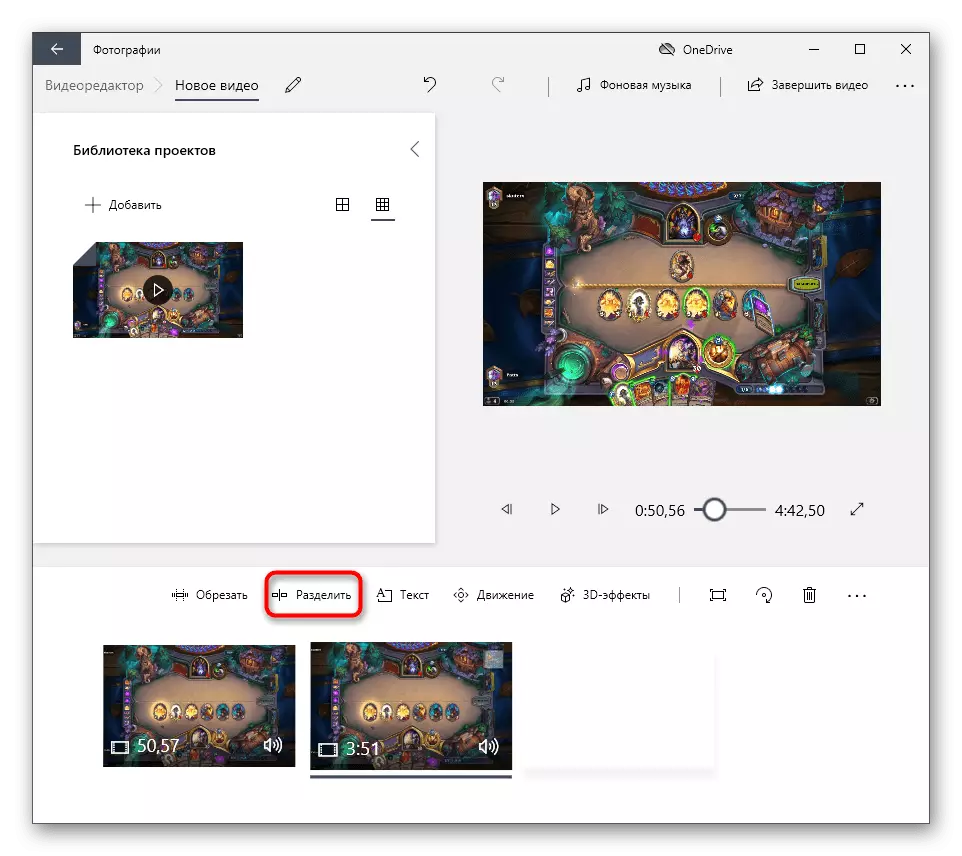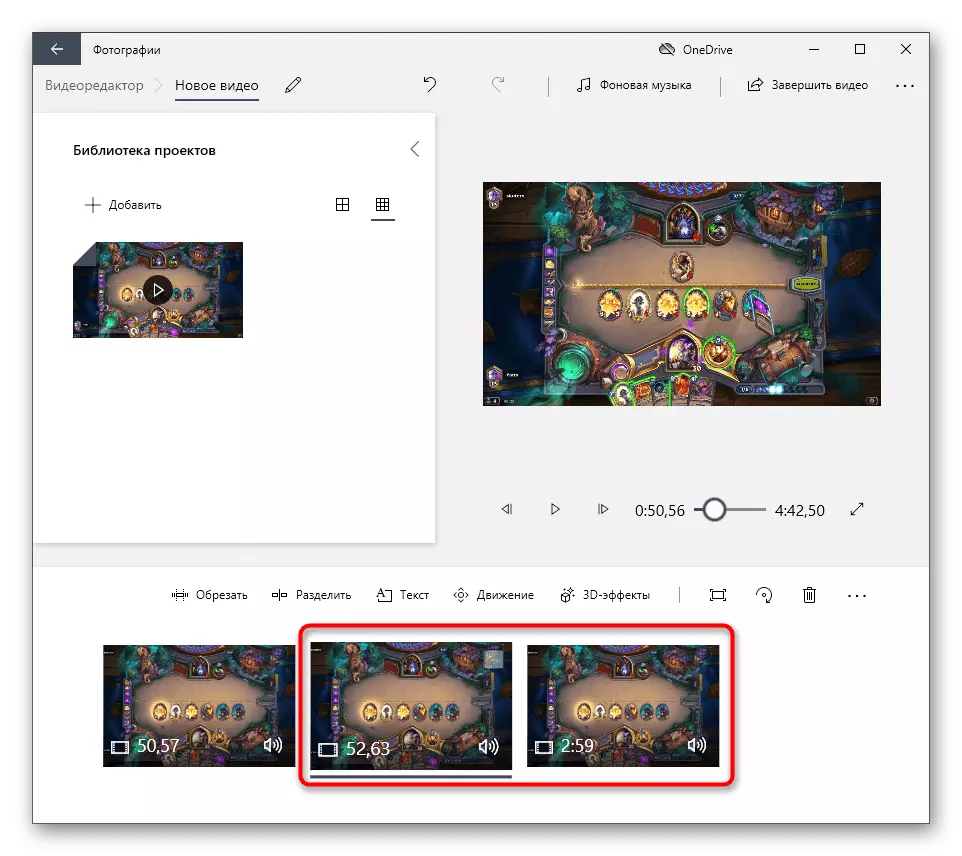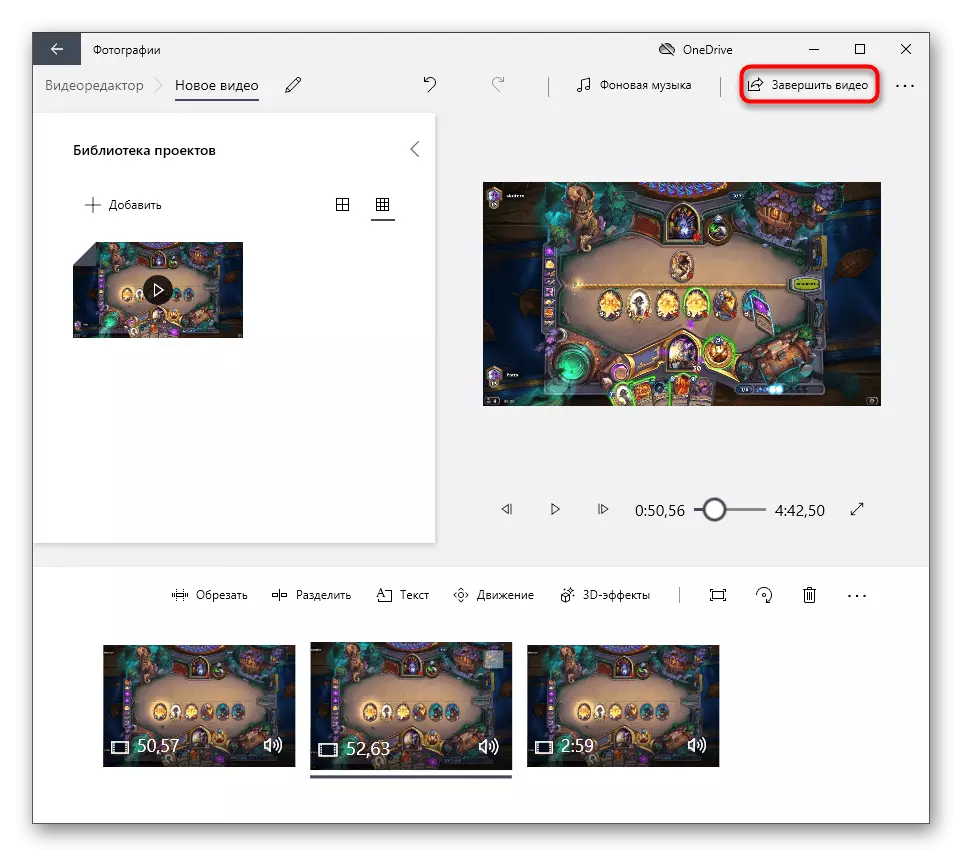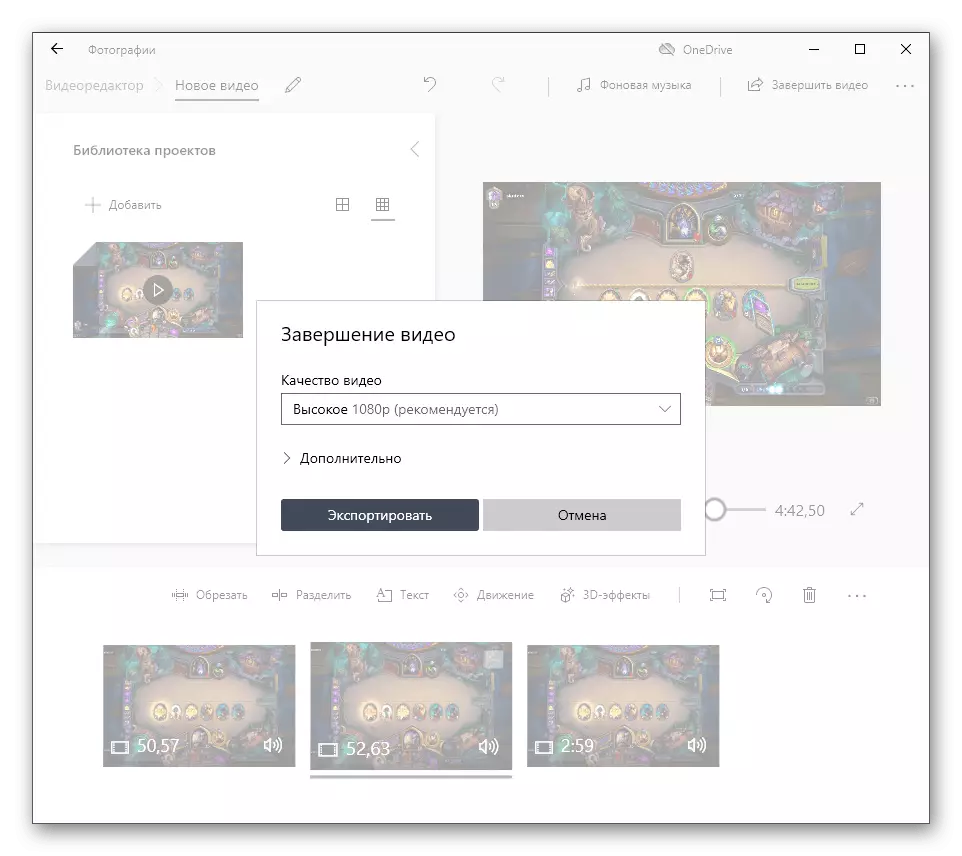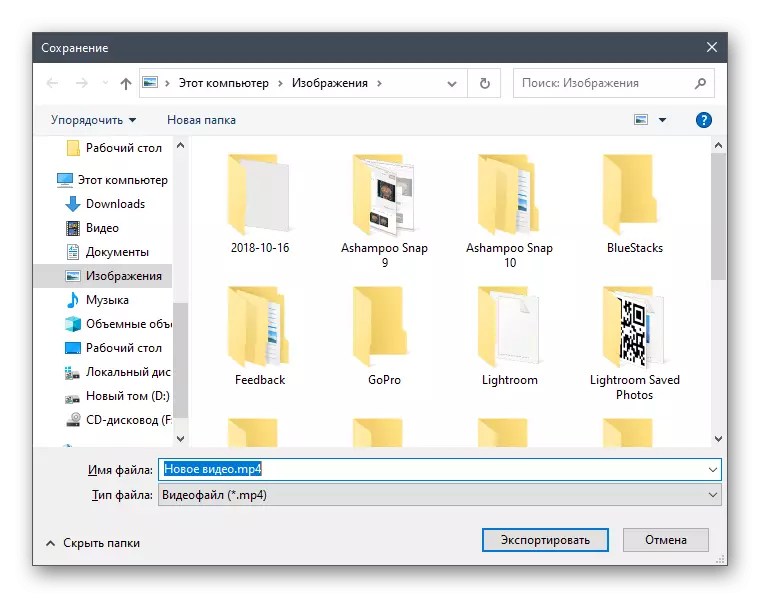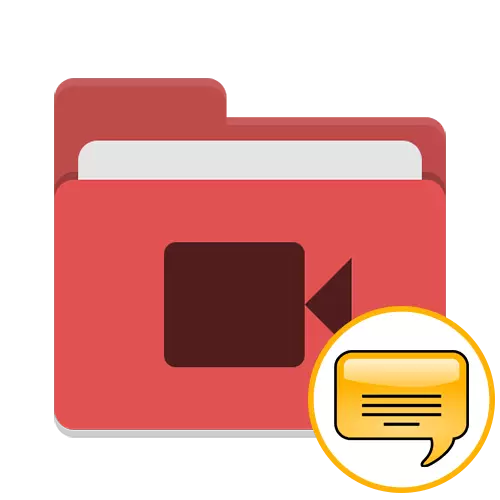
यदि आप वीडियो में उपशीर्षक जोड़ने जा रहे हैं ताकि भविष्य में इसे यूट्यूब पर रखा जा सके, तो इस विषय को समर्पित हमारी वेबसाइट पर किसी अन्य लेख पर ध्यान दें। इसमें, आपको सभी आवश्यक सहायक जानकारी मिल जाएगी और इस रोलर को उच्च गुणवत्ता के रूप में उपशीर्षक बनाने के लिए साझा करें।
और पढ़ें: YouTube पर वीडियो में उपशीर्षक जोड़ना
विधि 1: उपशीर्षक कार्यशाला
उपशीर्षक कार्यशाला कार्यक्रम की कार्यक्षमता सिर्फ डाउनलोड किए गए वीडियो को उपशीर्षक के साथ एक फ़ाइल बनाने पर केंद्रित है। इसका इंटरफ़ेस बनाया गया है ताकि एक शुरुआती उपयोगकर्ता को भी सभी उपकरणों को तुरंत पता चला और तुरंत पाठ लिखने के लिए स्थानांतरित हो गया। यदि आप उपशीर्षक के साथ एक अलग फ़ाइल बनाने में रुचि रखते हैं, और सीधे वीडियो में घुड़सवार नहीं, यह सॉफ्टवेयर बेहद उपयोगी होगा।
आधिकारिक साइट से उपशीर्षक कार्यशाला डाउनलोड करने के लिए जाओ
- आधिकारिक साइट से उपशीर्षक कार्यशाला डाउनलोड करने के लिए उपरोक्त लिंक का उपयोग करें। स्थापना के बाद, प्रोग्राम चलाएं, "वीडियो" ड्रॉप-डाउन मेनू का विस्तार करें और खोलें क्लिक करें।
- दिखाई देने वाली "एक्सप्लोरर" विंडो में, उस रोलर को ढूंढें जिसमें आप उपशीर्षक जोड़ना चाहते हैं। खोलने के लिए उस पर डबल क्लिक करें।
- "संपादक" और "उपशीर्षक डालने" उपकरण के माध्यम से इसे जोड़कर पहली पंक्ति से उपशीर्षक बनाना शुरू करें।
- आप देखेंगे कि एक अस्थायी ढांचे और एक पाठ क्षेत्र के साथ एक नई लाइन मुख्य सॉफ्टवेयर इकाई में दिखाई दी, जो अभी भी खाली है।
- इकाई को नीचे से सक्रिय करें और इस उपशीर्षक स्ट्रिंग में आवश्यक टेक्स्ट टाइप करना प्रारंभ करें।
- पूर्वावलोकन विंडो में परिणाम के साथ खुद को परिचित करें, सुनिश्चित करें कि शिलालेख सही ढंग से प्रदर्शित किया गया है। ध्वनि के साथ सिंक्रनाइज़ेशन की जांच के लिए एक वीडियो चलाने की आवश्यकता है।
- "शो" और "छुपाएं" मानों को बदलकर इस उपशीर्षक के लिए समय सीमा सेट करें।
- यदि उपशीर्षक के अतिरिक्त फ्रेम अभिविन्यास में किया जाता है, और थोड़ी देर के लिए, इस मोड को बदलें और बाएं फलक पर प्रारंभिक फ्रेम सेट करें।
- वहां आपको उपशीर्षक से जुड़े स्क्रिप्ट मिलेंगे जिन्हें विभिन्न समस्याओं से बचने के लिए डिफ़ॉल्ट स्थिति में छोड़े जाने की सिफारिश की जाती है।
- जैसे ही पहली पंक्ति संपादन पूरा हो जाता है, दूसरे, तीसरे और बाद के लोगों को उसी तरह जोड़ें।
- अलग-अलग पैनल पर तीन आइकन पर एक नज़र डालें। पहला समय निर्धारित करने के लिए जिम्मेदार है ताकि आप अवधि को स्वचालित कर सकें, दूरी को खत्म कर सकें या स्ट्रिंग को कई मिलीसेकंड में ले जाएं।
- पाठ के लिए इसे संरेखित करने के लिए उपकरण हैं, सभी उपशीर्षक विभाजित करें या रजिस्टर को बदलें।
- निम्नलिखित मेनू शिलालेखों के प्रभाव और दृश्य संपादन जोड़ रहा है। यह देखने के लिए इन उपचारों में से एक को लागू करने का प्रयास करें कि यह पाठ की उपस्थिति को कैसे प्रभावित करता है।
- एक बार सबटाइटल फ़ाइल का निर्माण पूरा हो जाने के बाद, बचाने के लिए बटन पर क्लिक करें।
- एक विंडो उपलब्ध प्रारूपों की एक सूची के साथ दिखाई देगी जहां आप उचित चुनते हैं और बचत को पूरा करते हैं।
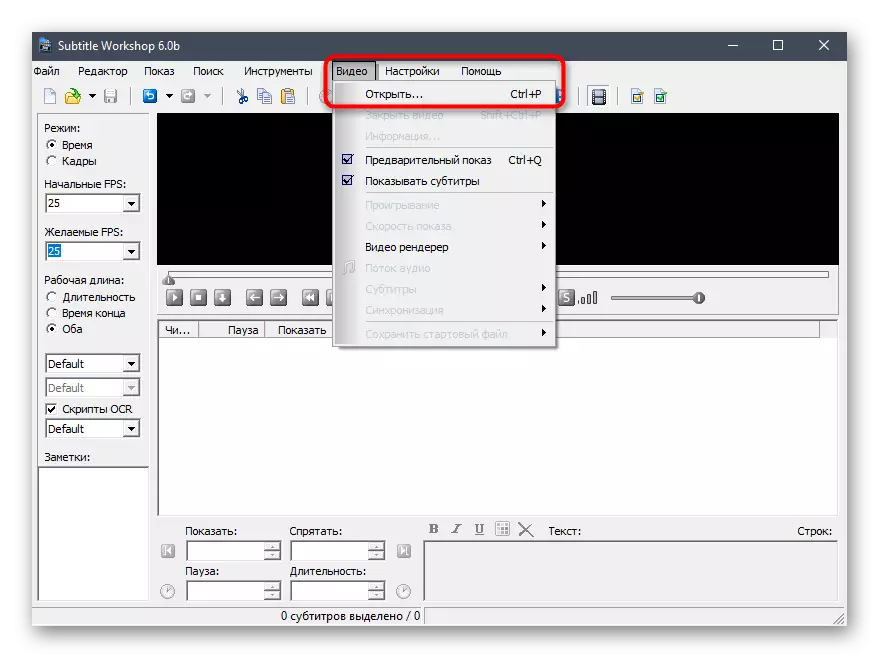
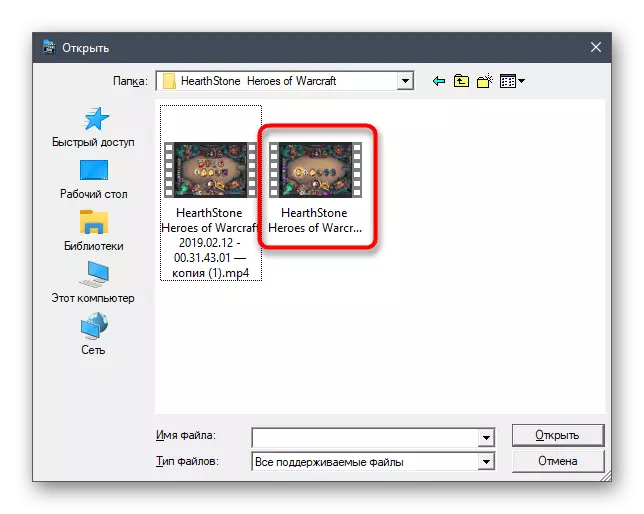
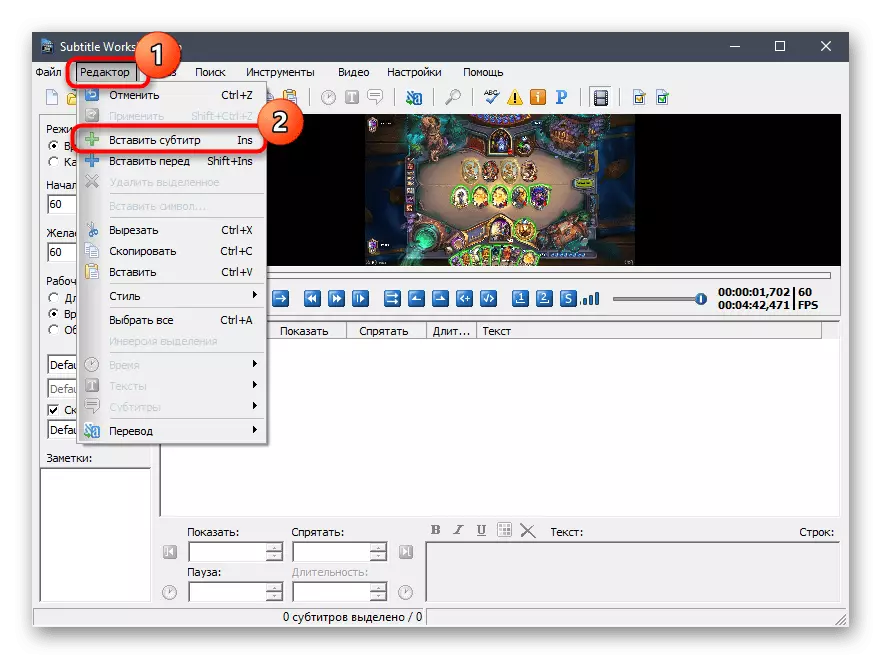
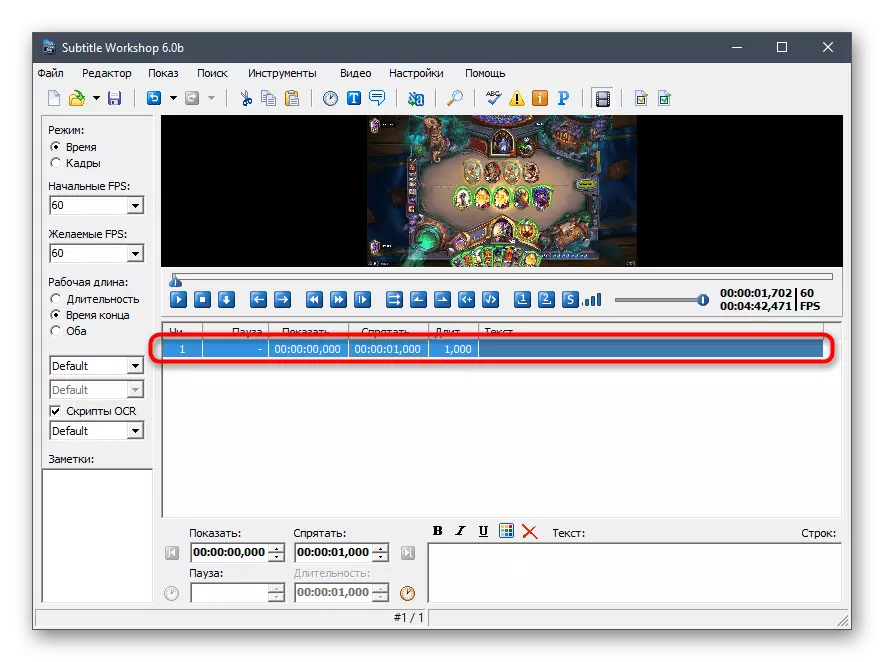
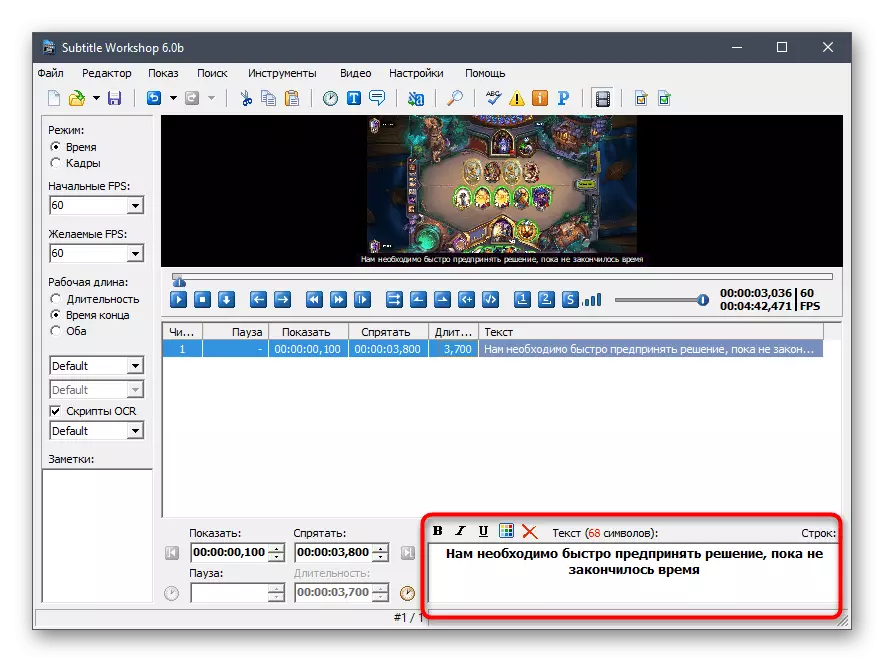
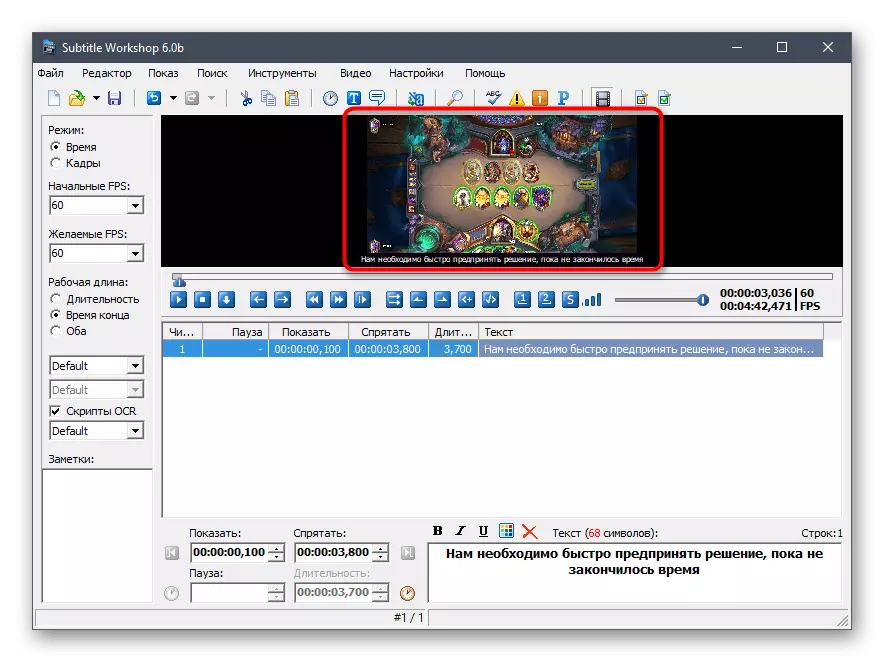
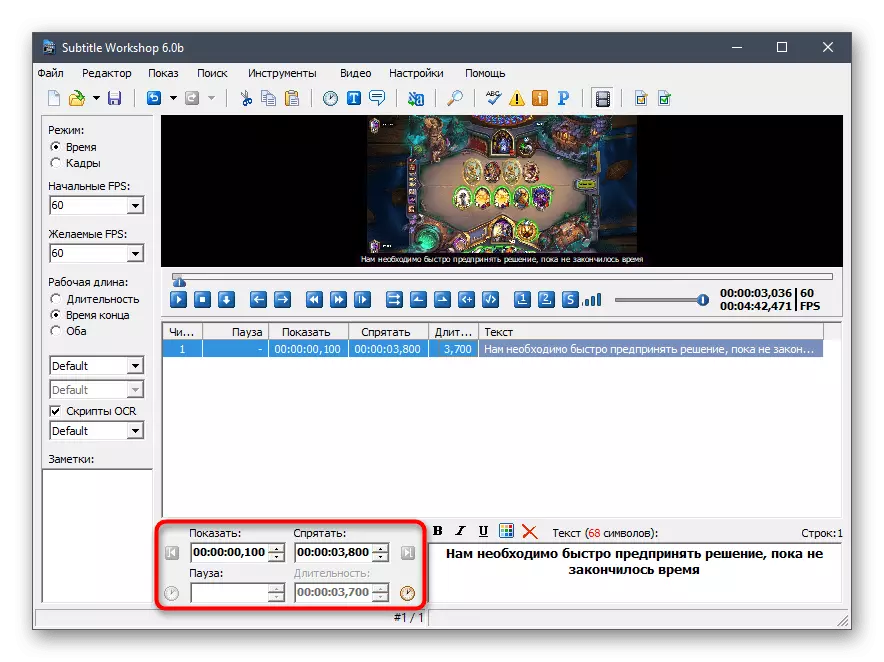
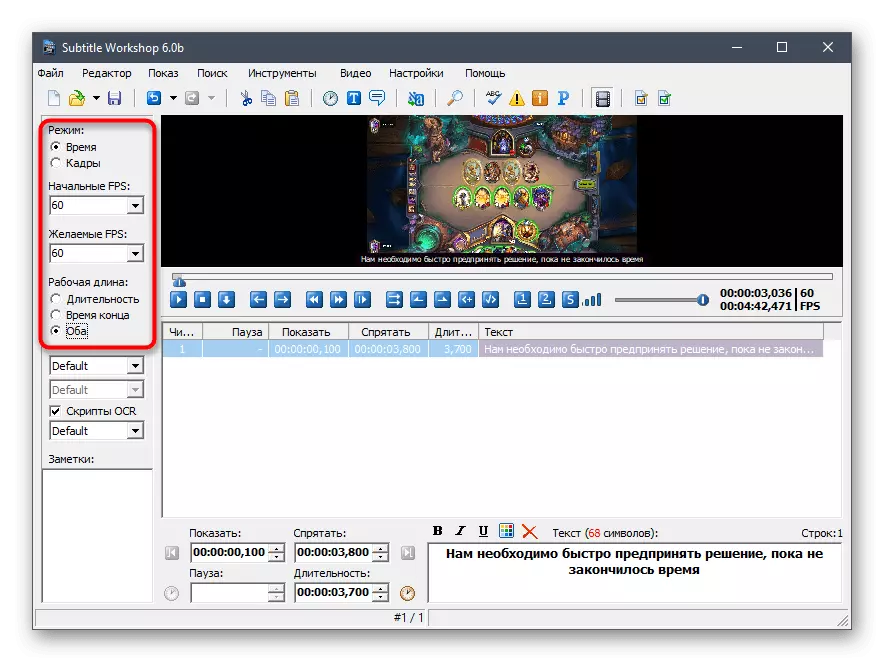
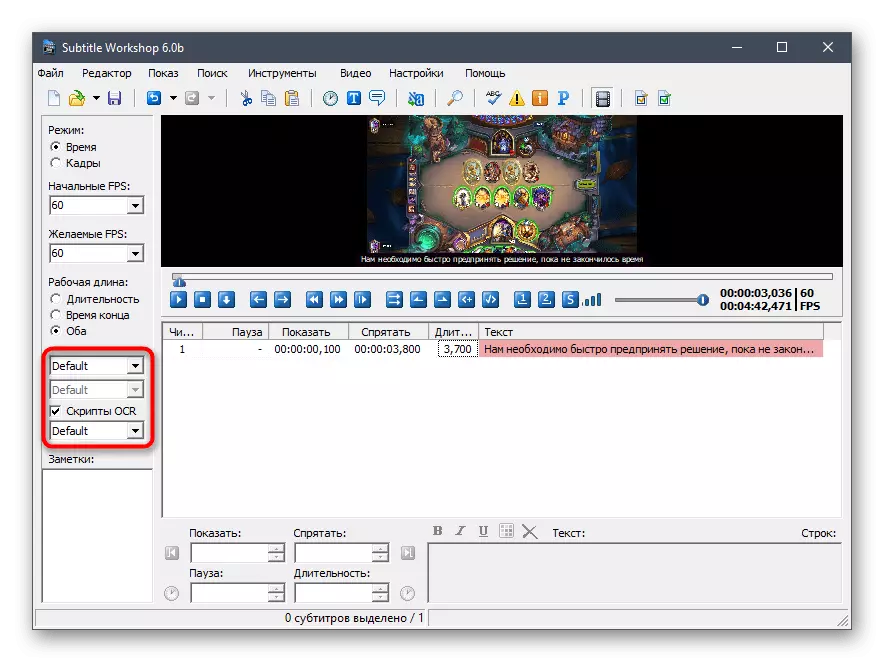
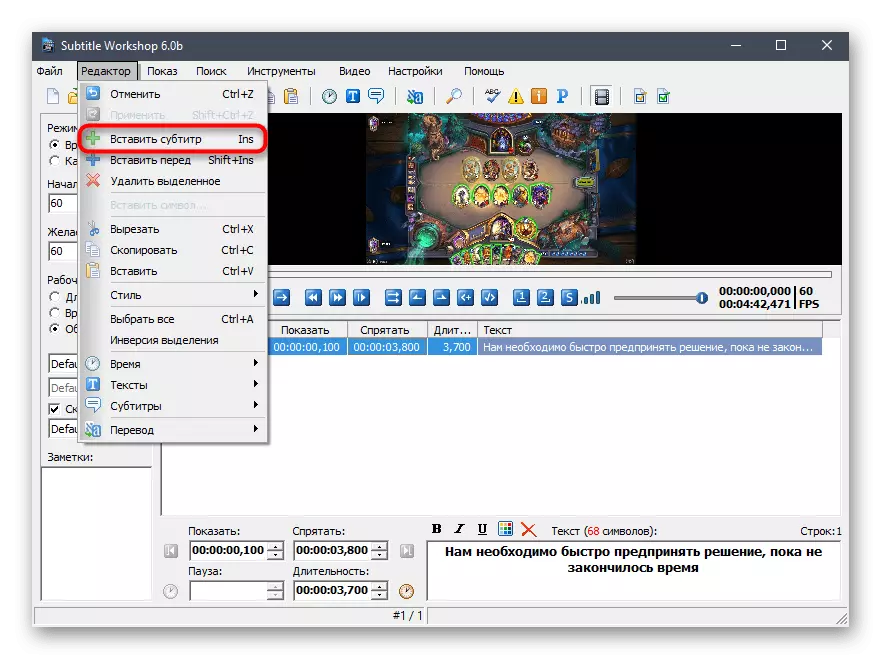
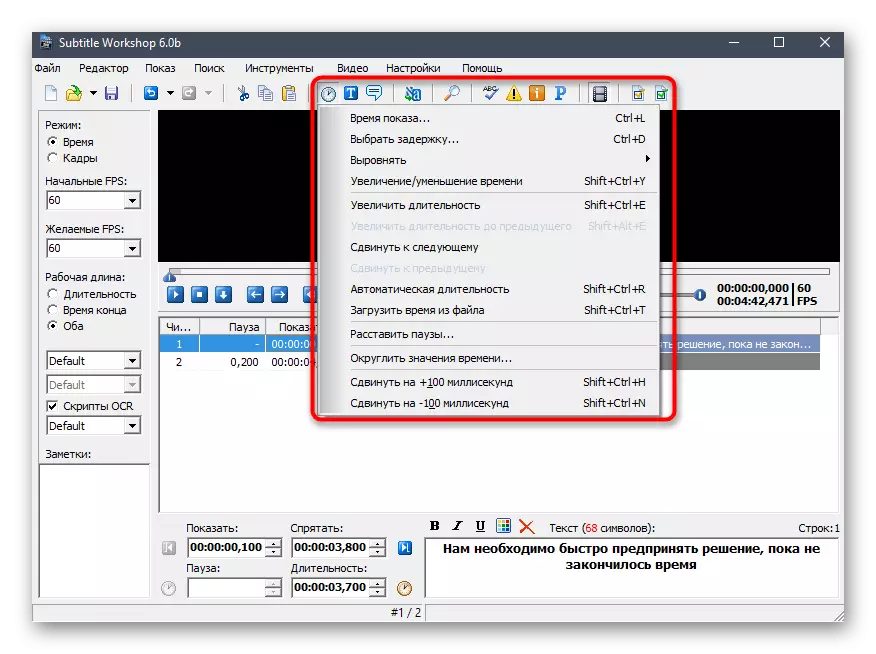
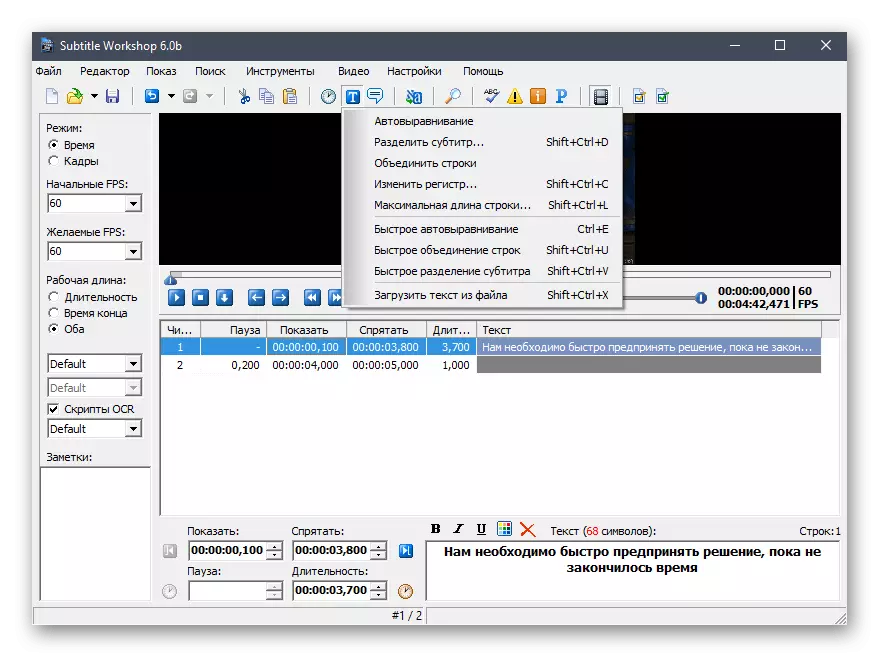
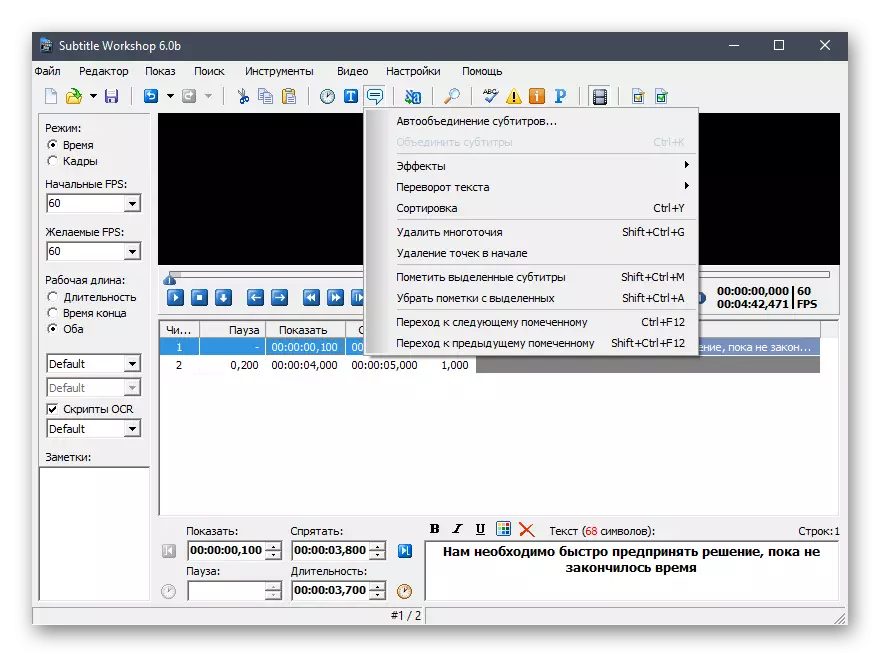
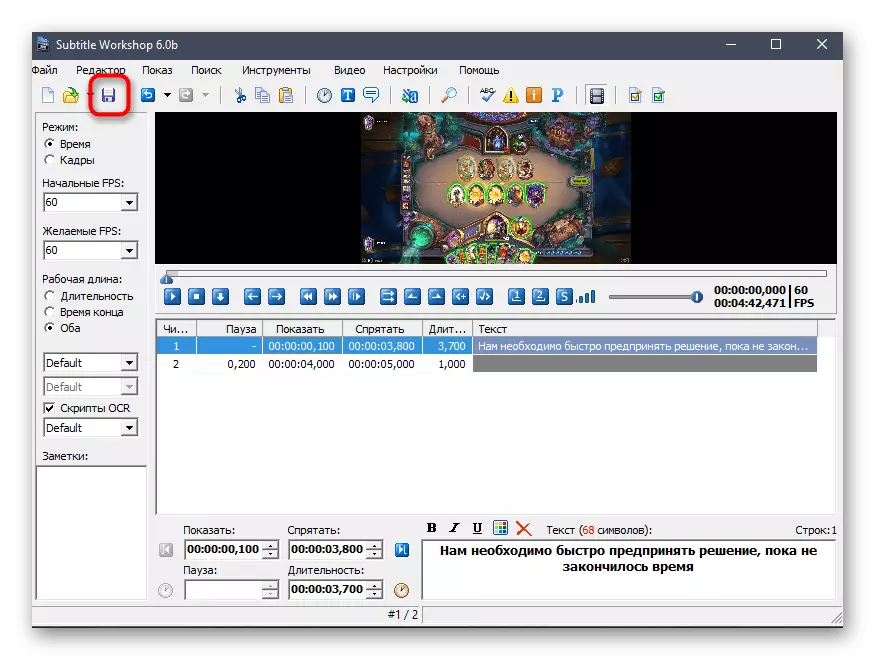

केवल संपादक को उपशीर्षक पर काम से जुड़े संपादक का समर्थन और अतिरिक्त कार्यों को माना जाता है। वे बेहद दुर्लभ उपयोग किए जाते हैं, इसलिए हमने उन्हें सामान्य निर्देशों में शामिल नहीं किया था। उन सभी मौजूदा उपकरणों से परिचित होने के लिए, डेवलपर से आधिकारिक दस्तावेज़ीकरण पढ़ें।
विधि 2: Aegisub
पिछले आवेदन का एनालॉग, एक ही सिद्धांत पर काम करना - एगिसब। हमने इसे हमारे लेख में शामिल किया है, क्योंकि उपशीर्षक कार्यशाला के माध्यम से गुणात्मक रूप से एक फ़ाइल तैयार करना संभव नहीं है, लेकिन इसकी सृष्टि की आवश्यकता अभी भी बनी हुई है। एगिसब में उपशीर्षक पर काम करने की पूरी प्रक्रिया में उतना ही समय नहीं लगेगा, और कार्रवाई का अनुमानित एल्गोरिदम इस तरह दिखता है:
आधिकारिक वेबसाइट से Aegisub के डाउनलोड पर जाएं
- Aegisub मुफ्त में वितरित किया जाता है, इसलिए उपरोक्त लिंक के माध्यम से जाने के लिए स्वतंत्र महसूस करें, आधिकारिक साइट से प्रोग्राम डाउनलोड करें और कंप्यूटर पर स्थापित करें। शुरू करने के बाद, "वीडियो" ड्रॉप-डाउन मेनू खोलें और "वीडियो खोलें" पर क्लिक करें। Aegisub एक ही मेनू में जोड़े गए कुंजी लेबल फ़ाइलों का समर्थन करता है।
- "एक्सप्लोरर" में, वीडियो को ढूंढें और खोलें जिस पर भविष्य में उपशीर्षक जोड़े गए हैं।
- पहले उपशीर्षक की रेखा स्वचालित रूप से जोड़ा जाता है, इसलिए इसे तुरंत अपने विवेकाधिकार पर बदला जा सकता है।
- खाली क्षेत्र में, पाठ दाईं ओर दर्ज किया गया है, जिसके बाद इसे परियोजना के मानकों के तहत समायोजित करने की आवश्यकता है।
- ऐसा करने के लिए, उपयुक्त मेनू को कॉल करके "संपादित करें" बटन पर क्लिक करें।
- यह शैली संपादन लेता है। अगर आप प्रोफ़ाइल के रूप में सहेजना चाहते हैं, तो इंडेंट और एन्कोडिंग के बारे में भूलने के बिना, फ़ॉन्ट के चित्र, आकार और रंग को बदलें, तो उसे एक नया नाम पूछें।
- मुख्य विंडो पर लौटें और उपशीर्षक के लिए समय सीमा सेट करें, जो शुरुआत और अंत को इंगित करता है।
- "उपशीर्षक" ड्रॉप-डाउन मेनू के माध्यम से, स्थान का चयन करके नई लाइनें जोड़ें।
- उनकी सेटिंग उसी तरह की जाती है जैसे इसे ऊपर दिखाया गया था।
- प्लेबैक को सामान्य करने और DzInchron को खत्म करने के लिए, "समय" ड्रॉप-डाउन मेनू का उपयोग करें।
- एक बार परियोजना को बचाने के लिए तैयार हो जाने के बाद, सभी शिलालेखों की शुद्धता की जांच करना सुनिश्चित करें, अनुपालन को फिर से देखने के लिए वीडियो चलाएं और फ्लॉपी डिस्क के रूप में बटन पर क्लिक करें।
- अपने कंप्यूटर पर एक जगह का चयन करें, और मानक गधे प्रारूप में सहेजें। किसी भी समय उपशीर्षक संपादित करने के लिए वापस करने के लिए यह आवश्यक है।
- टेम्पलेट्स और शैलियों सुधार के साथ फ़ाइल को सहेजने के लिए निर्यात फ़ंक्शन का उपयोग करें।

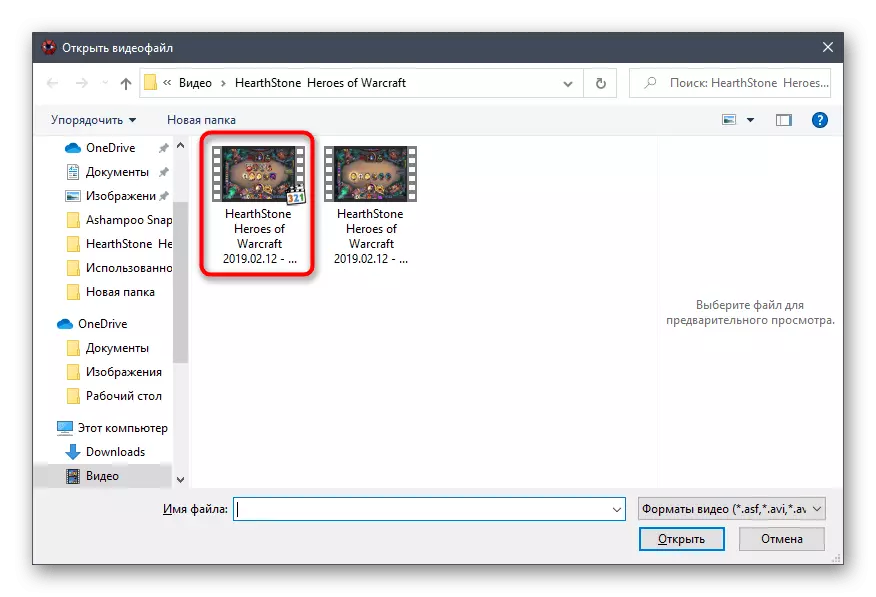


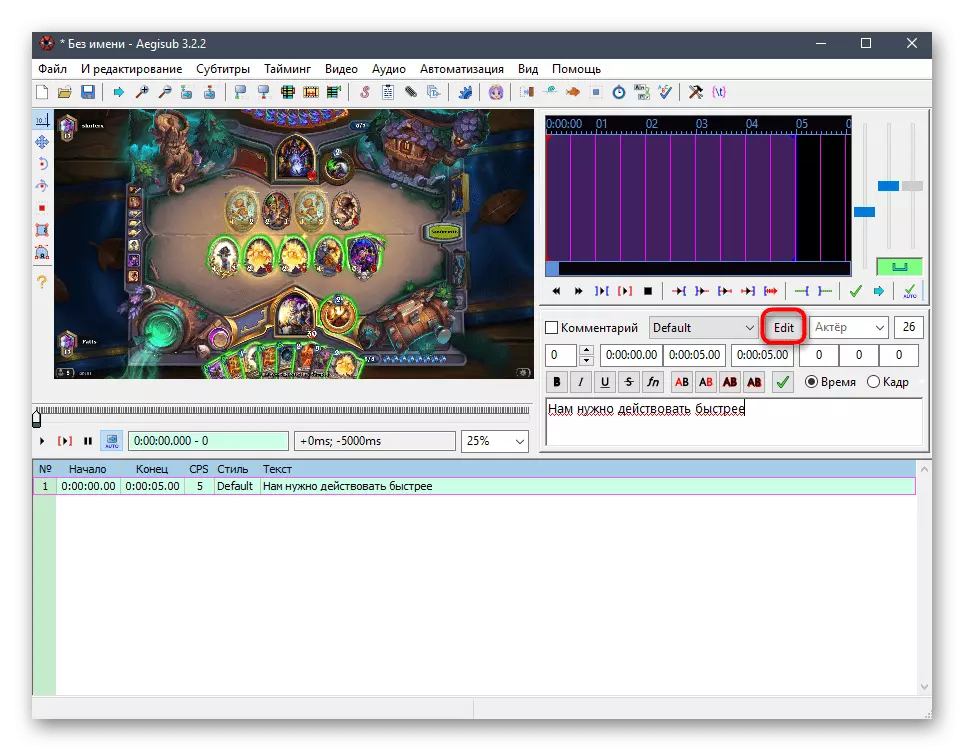
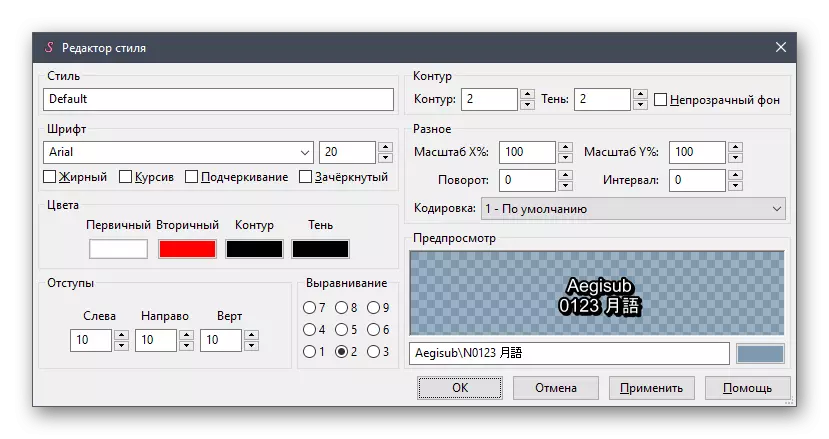


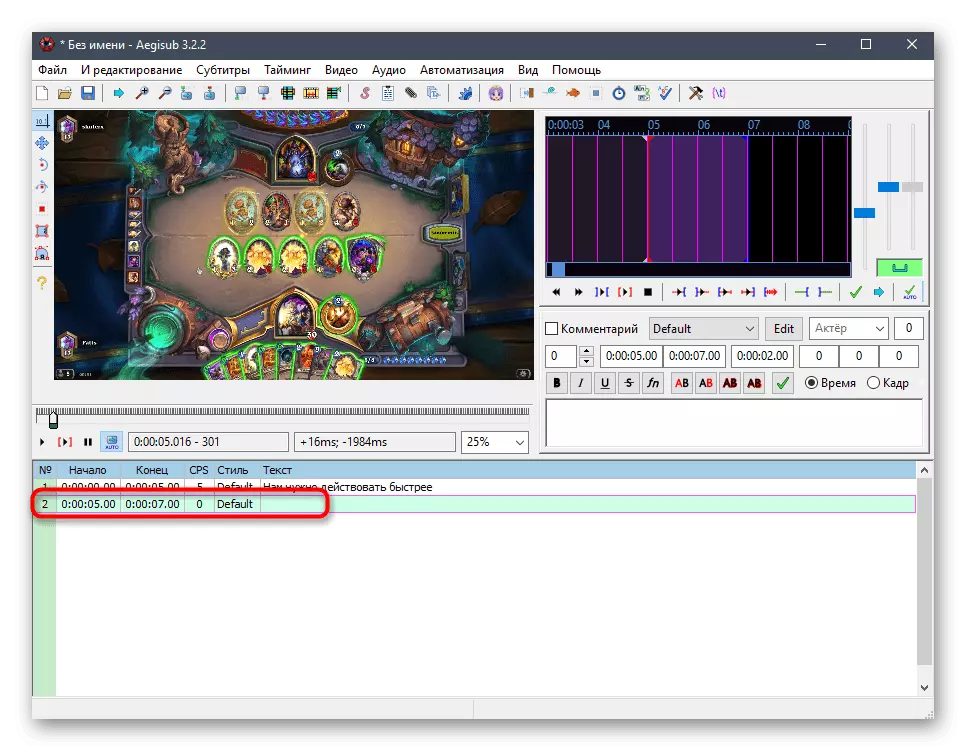
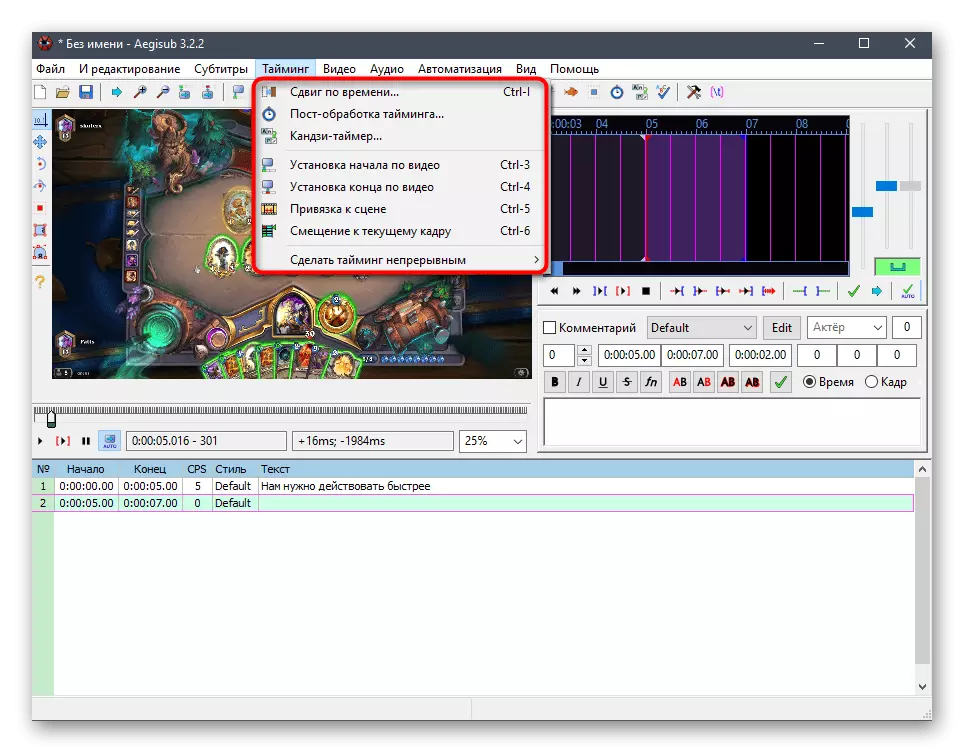
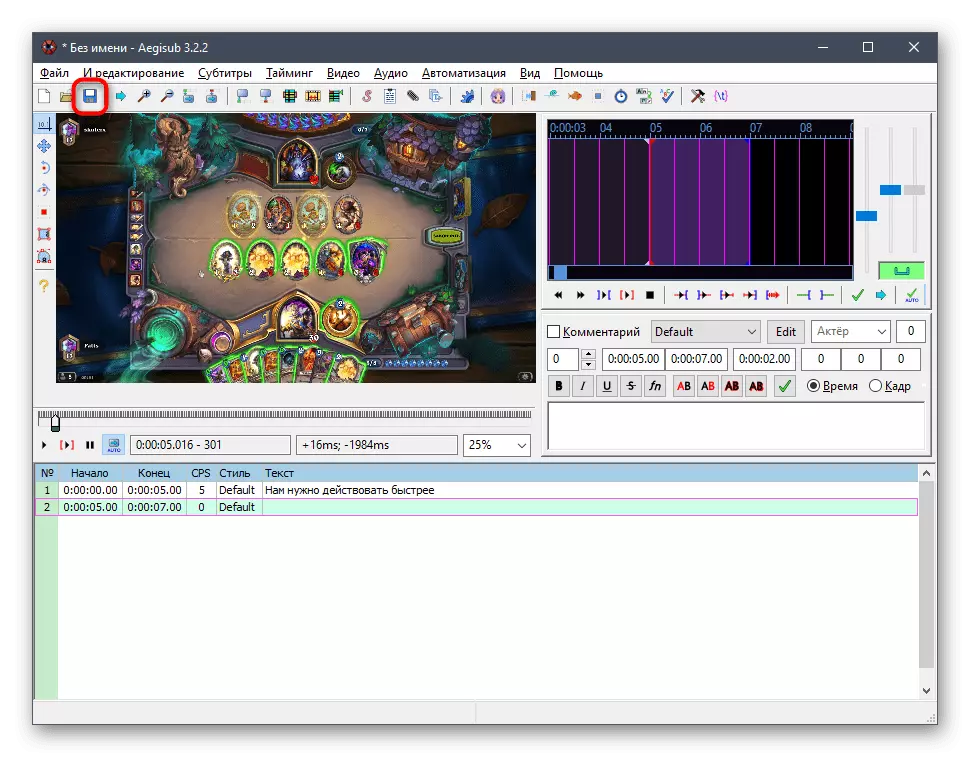

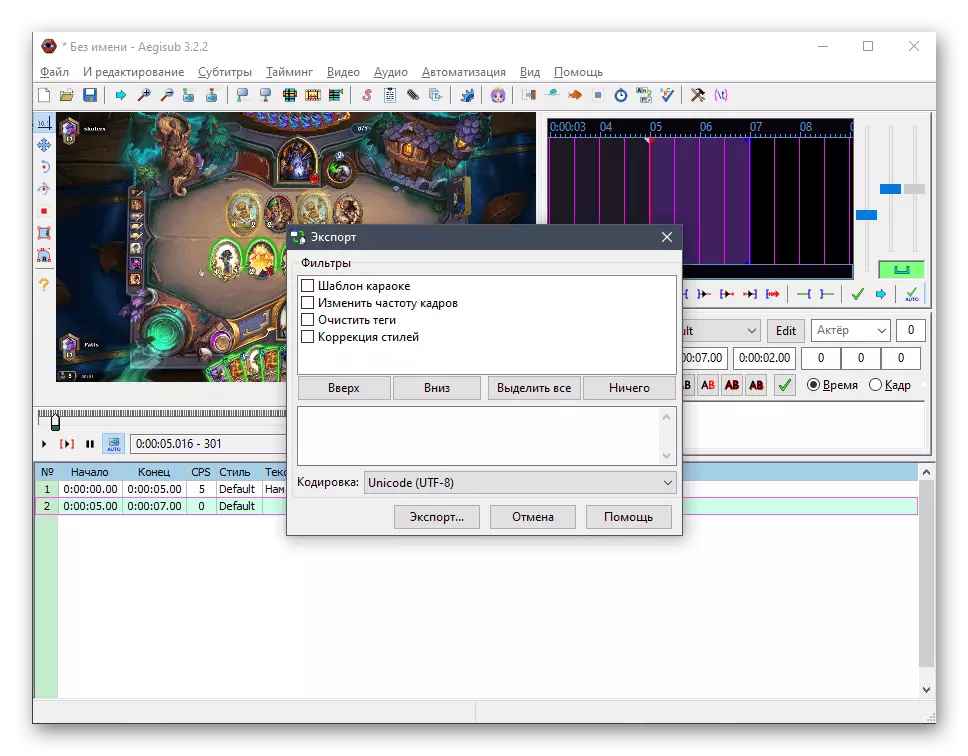
विधि 3: फिल्मोरा
इस और अगले विधियों में, हम प्रोग्राम के बारे में बात करेंगे, जिसकी कार्यक्षमता आपको वीडियो में उपशीर्षक को तुरंत एम्बेड करने की अनुमति देती है और उन्हें एक अलग फ़ाइल द्वारा सहेजती नहीं है। इस मामले में, नमूना बाध्यकारी के साथ समयरेखा में नई वस्तुओं को जोड़कर लगाई जाती है। पहला पूर्ण वीडियो संपादक, जिस पर चर्चा की जाएगी - फिल्मोरा। इसका नि: शुल्क लाइसेंस कार्य से निपटने के लिए काफी है।
- ऊपर दिए गए बटन पर क्लिक करके, आप न केवल फिल्मोरा को डाउनलोड करने में सक्षम होंगे, बल्कि इस सॉफ़्टवेयर के लिए पूर्ण अवलोकन के साथ खुद को परिचित करेंगे, जो आपको यह तय करने में मदद करेगा कि यह आपके वीडियो संपादन कार्यों के लिए उपयुक्त है या नहीं। शुरू करने के बाद, तुरंत मीडिया फ़ाइलों को आयात करने के लिए आगे बढ़ें, कार्यक्षेत्र पर इसके लिए आवंटित ब्लॉक पर डबल-क्लिक करें।
- "एक्सप्लोरर" के माध्यम से, आवश्यक वीडियो खोलें।
- संपादन शुरू करने के लिए इसे टाइमलाइन पर खींचें।
- यदि प्रोजेक्ट सेटिंग्स के अनुपालन पर जानकारी प्रकट होती है, तो बस अनुपात का चयन करें या वर्तमान पैरामीटर छोड़ दें।
- उसके बाद, आप शीर्षक टैब पर जा सकते हैं।
- फ़ीचर फिल्मोरा टेक्स्ट के साथ संगीत, संक्रमण और ब्लॉक के प्रकार के अंतर्निहित रिक्त स्थान की एक बड़ी राशि है। इसमें उपशीर्षक, निर्देशिकाएं शामिल हैं जिनके साथ पैनल में बाईं ओर स्थित है।
- एक पूर्वावलोकन विंडो शिलालेखों के लिए अलग-अलग विकल्पों के साथ दिखाई देगी, जिनमें से मैं उपयुक्त खोज पाऊंगा और वीडियो के साथ एक अलग ट्रैक पर टाइमलाइन को स्थानांतरित कर दूंगा।
- उपशीर्षक की लंबाई संपादित करें, बाएं माउस बटन के साथ अपने किनारों को स्थानांतरित करें।
- अब आप अपनी शैली के साथ निर्धारित शिलालेख स्थापित करने के लिए आगे बढ़ सकते हैं।
- इसके बाद, उपयुक्त फ़ॉन्ट, इसका आकार स्थापित करें और इस उपशीर्षक के लिए शिलालेख को जोड़ें।
- दाईं ओर एक छोटी वीडियो पूर्वावलोकन विंडो में परिणाम देखें। यह पाठ की लंबाई की अनुमति और कॉन्फ़िगर करेगा।
- निम्नलिखित उपशीर्षक एक ही शैली या अन्य हो सकते हैं, और उनके आंदोलन को उसी तरह किया जाता है। उन्हें साझा करें और प्लेबैक को सिंक्रनाइज़ करने के लिए आकार सेट करें।
- वीडियो को कॉन्फ़िगर करने के लिए अन्य फिल्मोरा फ़ंक्शंस का उपयोग करें, और पूरा होने पर, निर्यात बटन पर क्लिक करें।
- एक बाहरी डिवाइस, वीडियो होस्टिंग, डिस्क या कंप्यूटर पर बस फ़ोल्डर के मुकाबले परियोजना निर्यात के प्रकार का निर्णय लें।
- सूची में, प्रारूप को सहेजने के लिए उपयुक्त का चयन करें।
- यदि आवश्यक हो, तो सही मेनू में निर्यात पैरामीटर बदलें, और फिर वीडियो की बचत को पूरा करें।

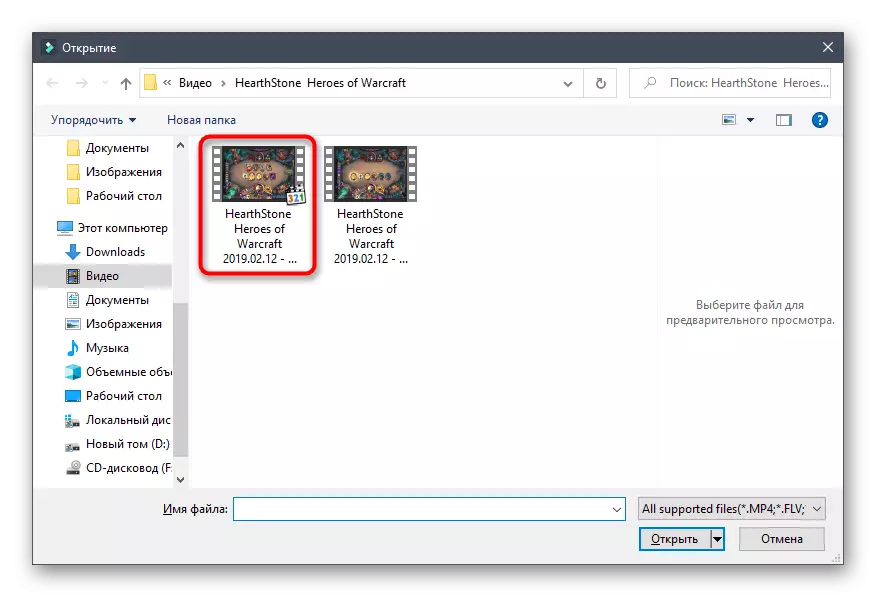
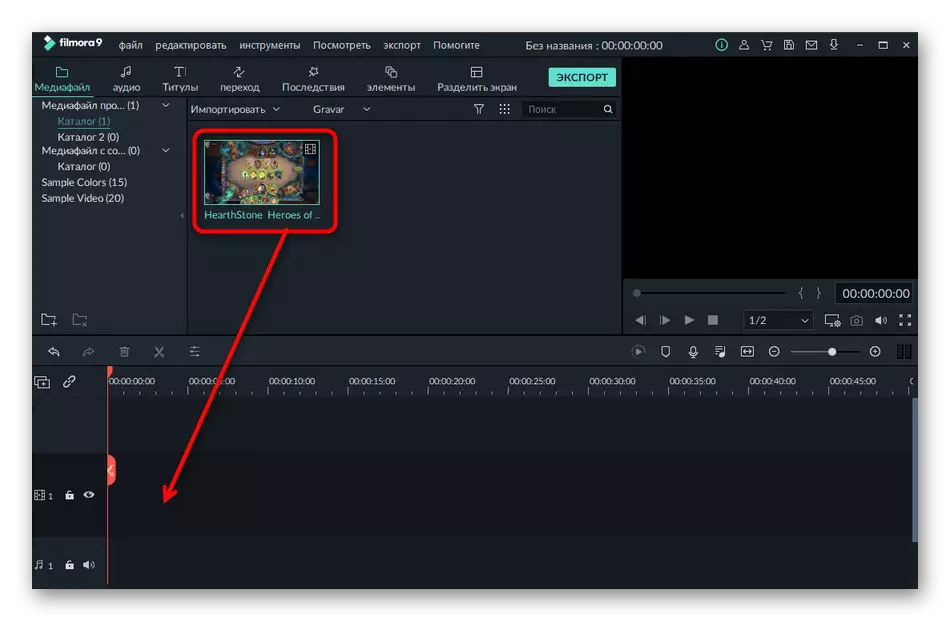
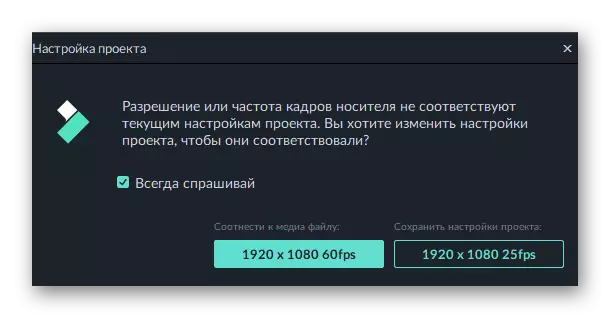

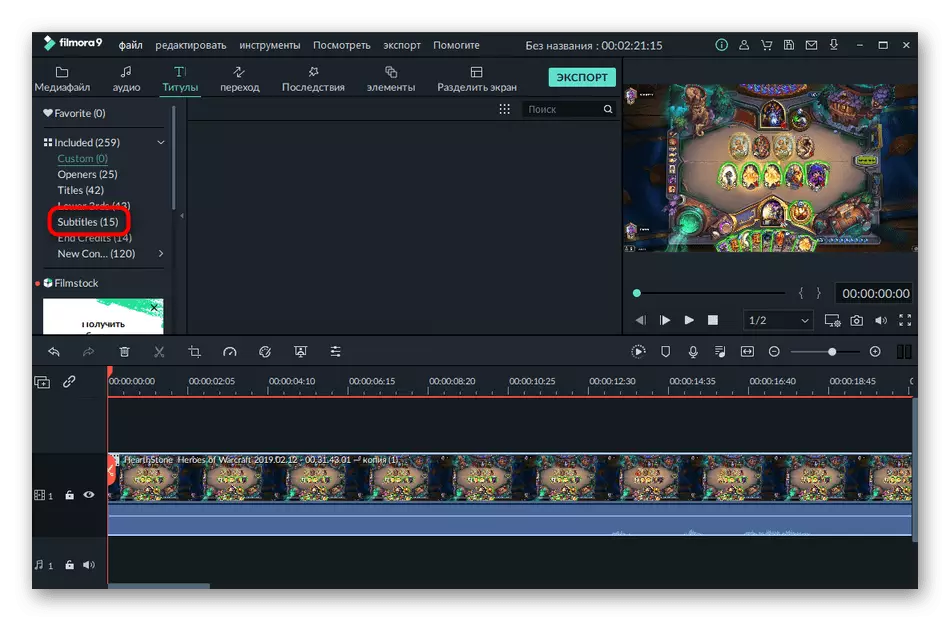
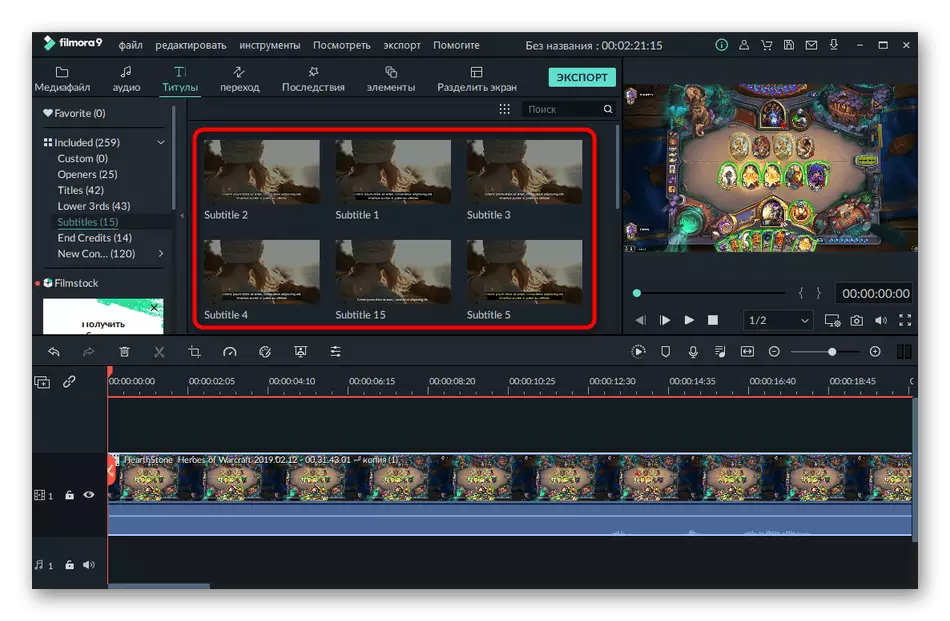
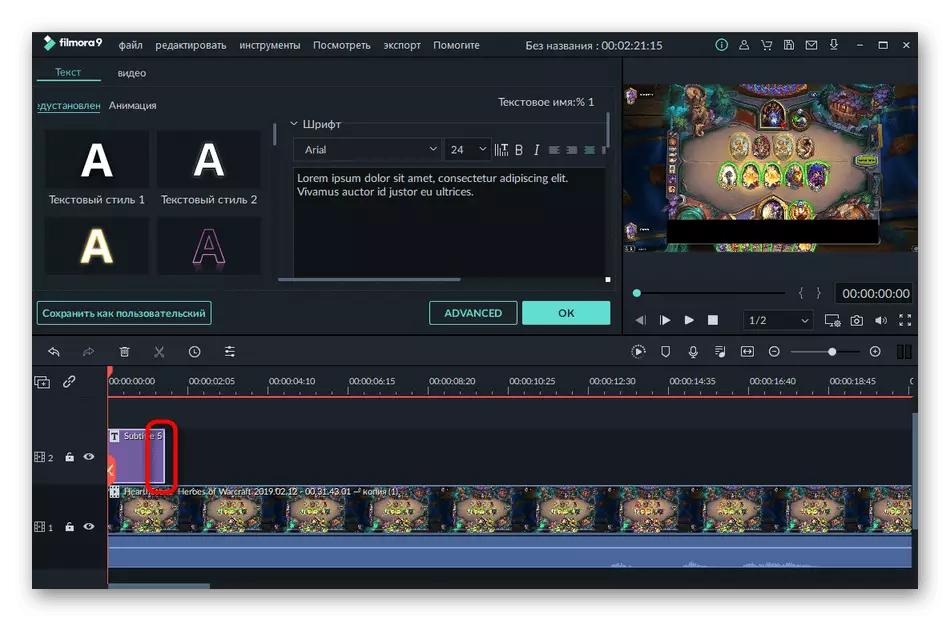
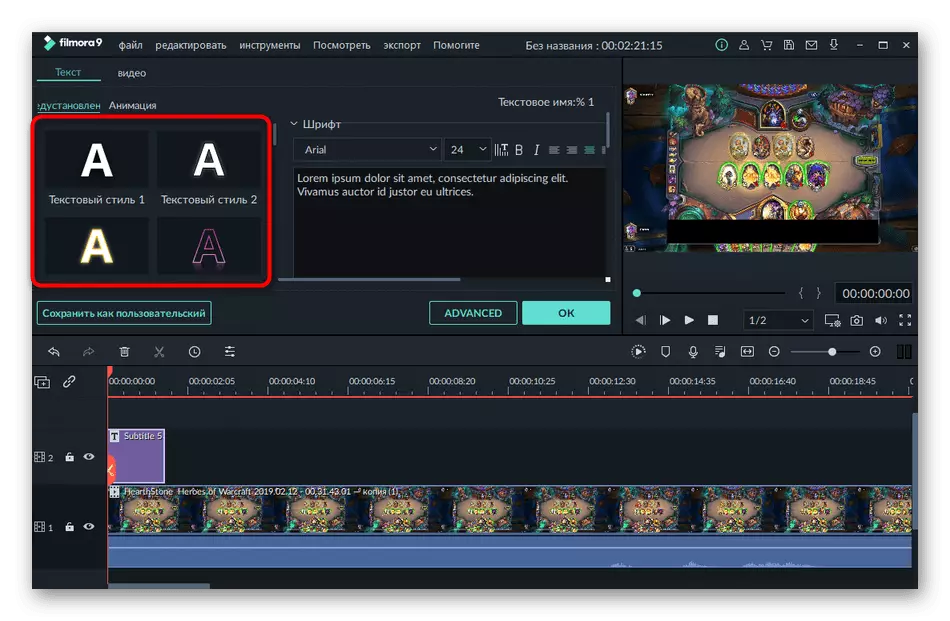
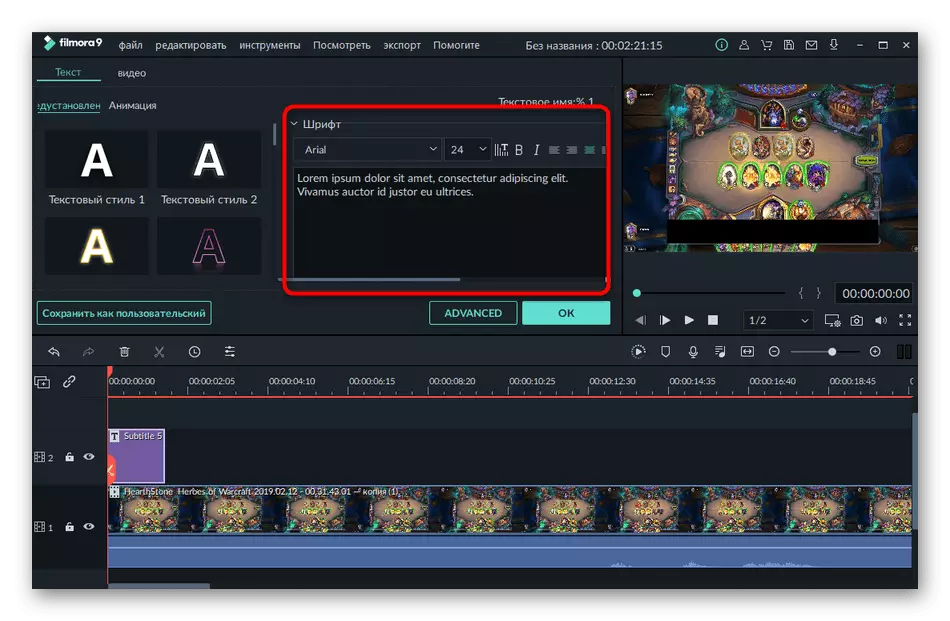
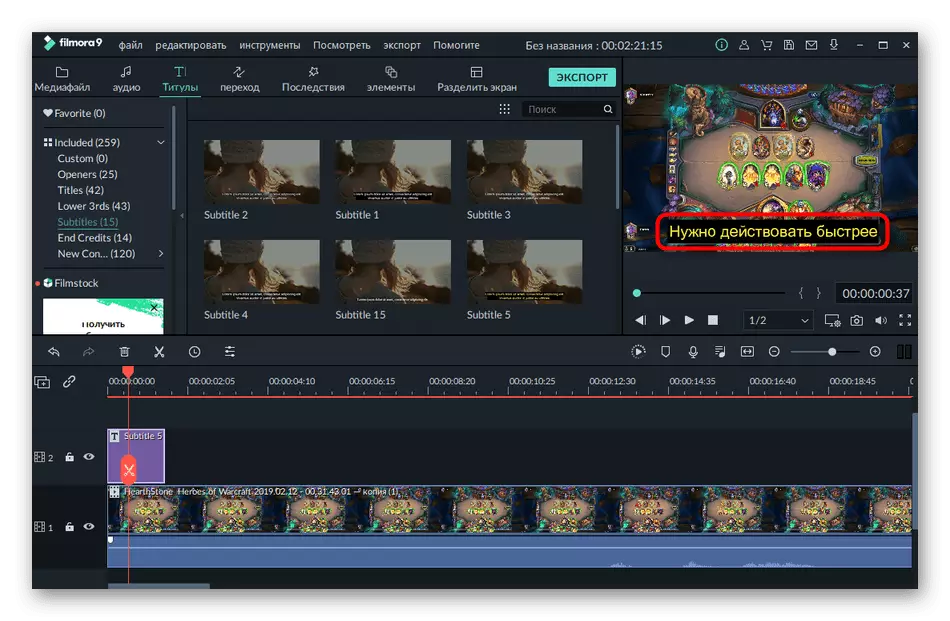
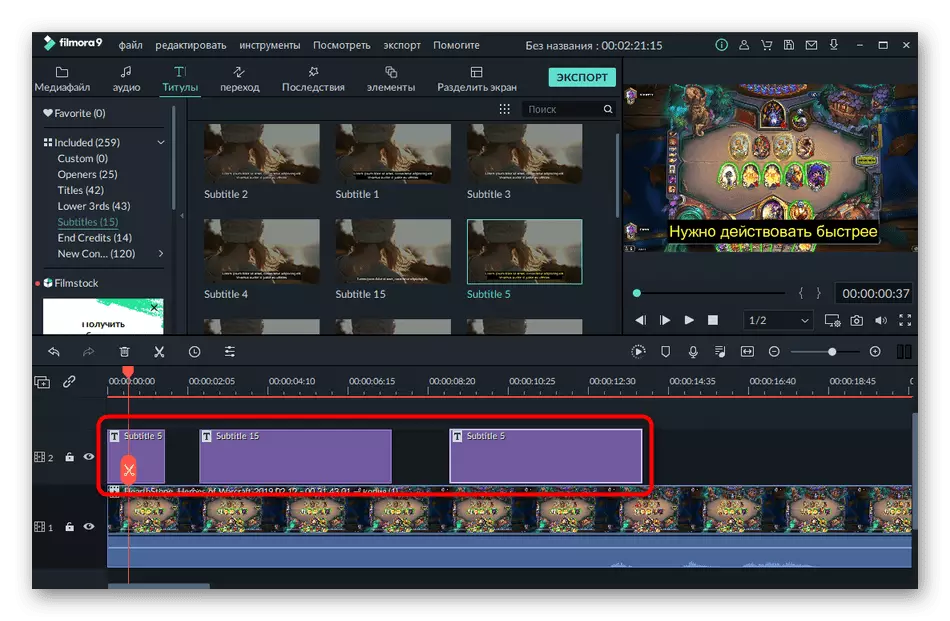

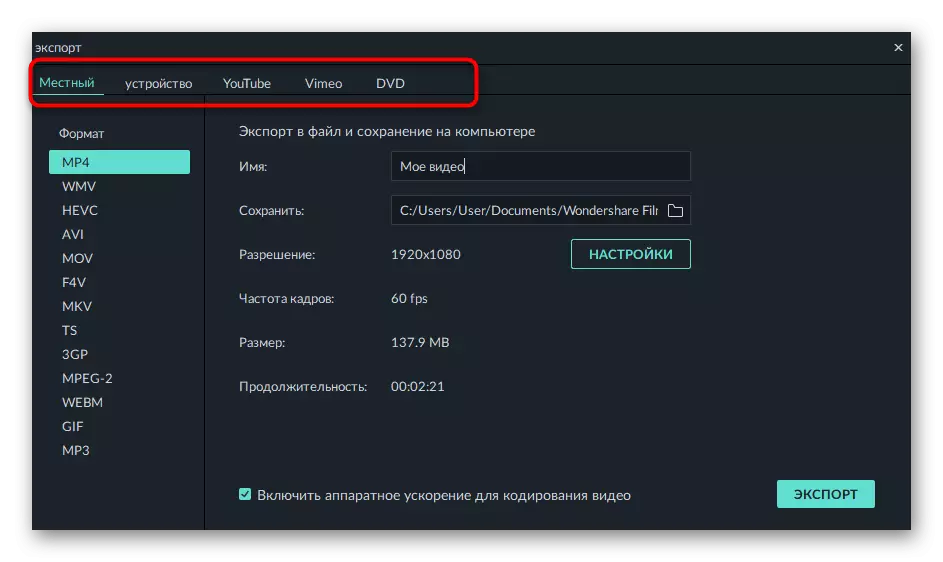
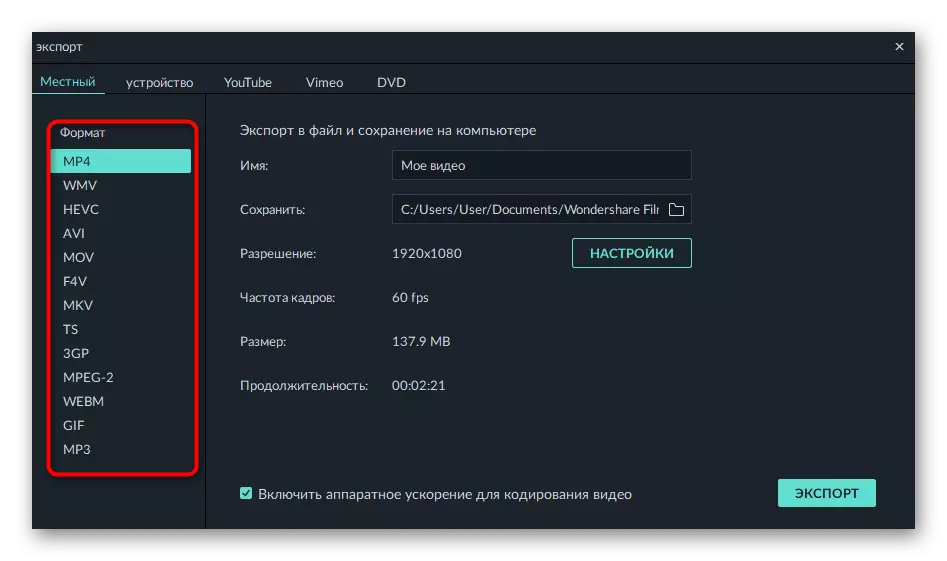
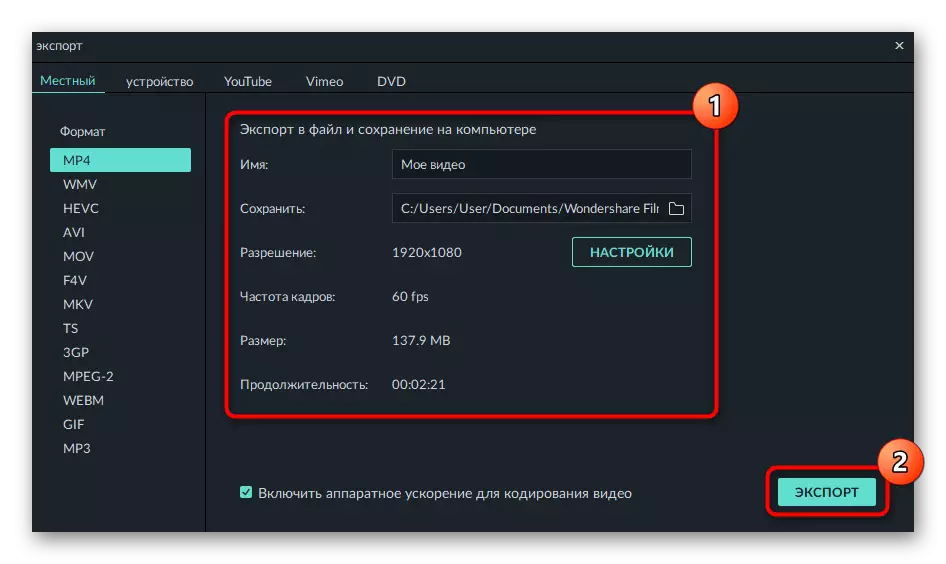
माना जाता है कि कार्यक्रम पूर्ण प्रारूप वीडियो प्रसंस्करण, समर्थन और उपशीर्षक जोड़ने के लिए सिर्फ एक उपकरण है। लगभग हर समान वीडियो संपादक में, समान कार्यों के साथ काम करने के लिए एक ही कार्य और कई अन्य उपयोगी उपकरण होते हैं। यदि आप इनमें से किसी एक प्रोग्राम को चुनने का निर्णय लेते हैं, तो हमारी वेबसाइट पर उन पर समीक्षा देखें।
और पढ़ें: विंडोज के लिए वीडियो संपादन
विधि 4: वीडियो संपादक (विंडोज 10)
वीडियो के लिए उपशीर्षक बनाने की आखिरी विधि के रूप में, Windows 10 में मौजूद मानक वीडियो संपादक पर विचार करें। इसकी कार्यक्षमता की तुलना उपरोक्त समाधानों की तुलना में नहीं है, लेकिन यह सबसे सरल कार्रवाई करने के लिए पर्याप्त होगा।
- आपको इस टूल को डाउनलोड करने की आवश्यकता नहीं है, इसलिए तुरंत "स्टार्ट" मेनू पर जाएं और वहां से, नाम का पालन करके इसे चलाएं।
- उपयुक्त टाइल पर क्लिक करके एक नई परियोजना बनाएं।
- वीडियो के लिए नाम सेट करें या बाद में इस कार्रवाई को स्थगित करें।
- परियोजना में रोलर डाउनलोड करने के लिए "जोड़ें" पर क्लिक करें और इसे "एक्सप्लोरर" में ढूंढें।
- काम शुरू करने के लिए वीडियो को टाइमलाइन पर ले जाएं।
- पहला उपशीर्षक बनाने के लिए "टेक्स्ट" टूल का उपयोग करें।
- एक विशेष रूप से डिज़ाइन किए गए ब्लॉक में शिलालेख को दर्ज करें।
- स्लाइडर पर फ्रेम सेट करके अपने प्लेबैक की अवधि निर्दिष्ट करें।
- यदि आवश्यक हो तो शैली और उपशीर्षक संरचना को बदलें, और फिर समाप्त क्लिक करें।
- बाद के उपशीर्षक के अतिरिक्त, चीजें थोड़ा और कठिन हैं, क्योंकि आपको एक विशेष उपकरण का उपयोग करके फ्रेम पर रोलर को विभाजित करना होगा।
- एक नई विंडो में, विभाजक को चिह्नित करें जहां एक उपशीर्षक पंप किया जाता है और दूसरा शुरू होता है।
- आवश्यक संख्या में फ्रेम बनाएं और उनमें से प्रत्येक के लिए शिलालेख जोड़ें क्योंकि इसे ऊपर दिखाया गया था।
- जैसे ही संपादन खत्म हो जाता है, "वीडियो पर क्लिक करें" बटन पर क्लिक करें।
- इसके लिए गुणवत्ता चुनें और "निर्यात" पर क्लिक करें।
- एक वीडियो नाम लिखें और कंप्यूटर पर एक जगह को परिभाषित करें जहां इसे रखा जाएगा।